终端设置
最后修改时间:2023 年 9 月 13 日文件| 设置 | 工具| 适用于 Windows 和 Linux 的终端
IntelliJ IDEA | 设置 | 工具| 适用于 macOS 的终端
CtrlAlt0S
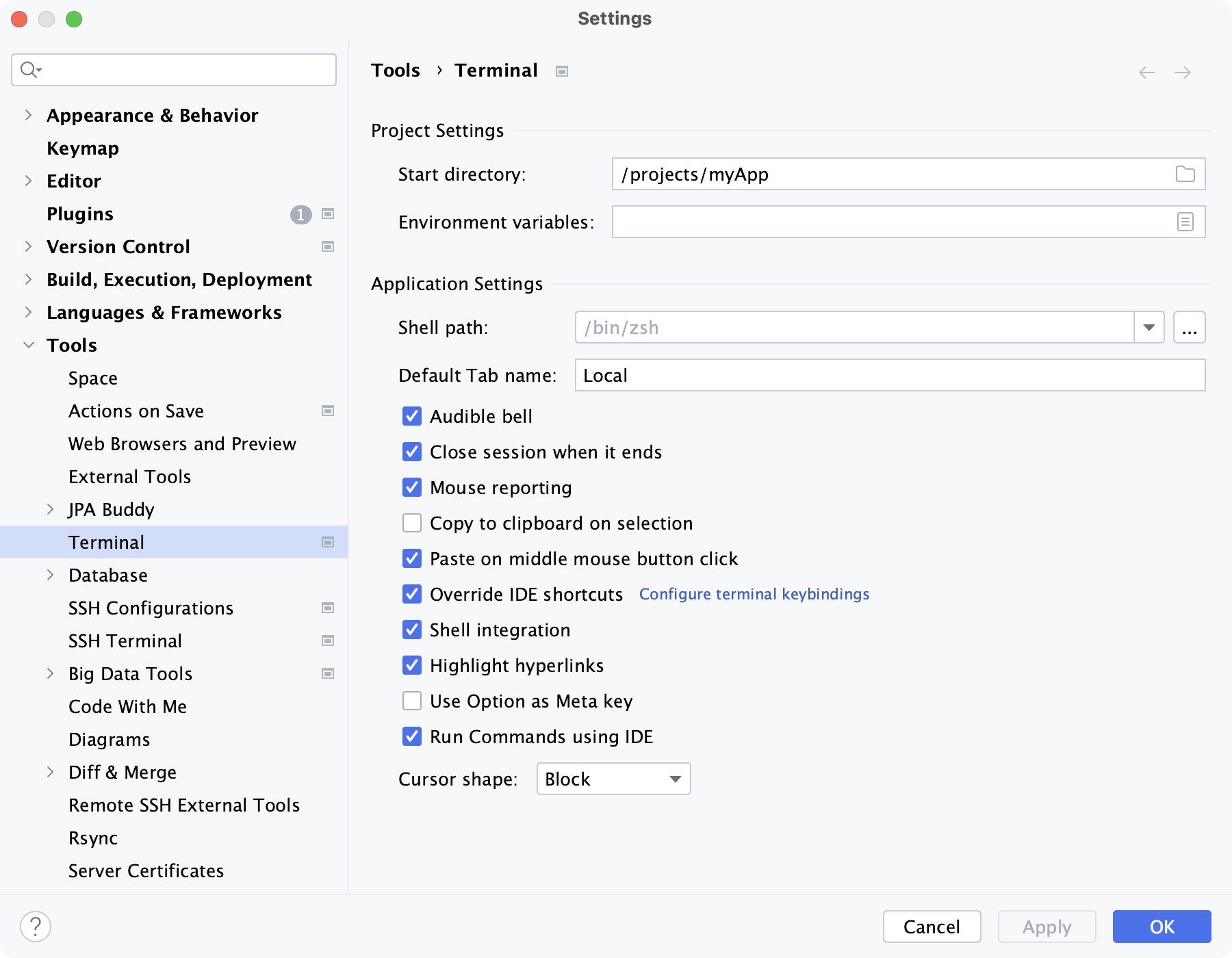
笔记
对于不常用的设置,请参阅高级设置:终端。
启用终端插件
此功能依赖于终端插件,该插件默认在 IntelliJ IDEA 中捆绑并启用。如果相关功能不可用,请确保您没有禁用该插件。
按打开 IDE 设置,然后选择插件。CtrlAlt0S
打开“已安装”选项卡,找到“终端”插件,然后选中插件名称旁边的复选框。
项目设置
这些设置仅影响当前项目的终端:
- 起始目录
指定每个新 shell 会话应启动的工作目录。默认情况下,它从当前项目的根目录开始。
- 环境变量
为每个新的 shell 会话指定自定义环境变量。
应用程序设置
这些设置会影响您使用当前 IntelliJ IDEA 实例打开的任何项目中的终端:
- 外壳路径
指定默认运行的 shell。IntelliJ IDEA 应该根据您的环境自动检测默认 shell。以下是不同 shell 的一些示例:
重击:
/bin/bashZ壳:
/bin/zsh适用于 Windows 的 Bash:
bash.exeWSL:
wsl.exe电源外壳:
powershell命令提示符:
cmd.exe西格温:
"C:\cygwin\bin\bash.exe" --login -i
- 默认选项卡名称
指定新选项卡的默认名称。
- 声音铃声
在各种事件中播放铃声。
- 会话结束时关闭
当相应的进程结束时关闭当前会话(例如,通过
kill)。- 鼠标报告
在嵌入式本地终端中启用鼠标指针支持。
- 选择后复制到剪贴板
将终端中选择的文本复制到剪贴板。
- 单击鼠标中键粘贴
单击鼠标中键粘贴剪贴板内容。
- 覆盖 IDE 快捷方式
当终端工具窗口处于活动状态时,使用特定于 shell 的快捷方式而不是 IDE 快捷方式。
单击“配置终端键绑定”以打开“键盘映射设置”页面,并配置“插件”| “终端工具”窗口中可用的快捷键。终端。例如,默认情况下映射到“将焦点切换到编辑器”,这意味着如果不覆盖 IDE 快捷方式,会将焦点从终端切换到编辑器。EscEscape
- 外壳集成
将终端与系统 shell 集成,以正确跟踪会话的命令历史记录并加载包含所需环境变量的自定义配置文件。
Shell 集成适用于
sh、bash、zsh和fishshell。- 突出显示超链接
在终端中突出显示 HTTP 链接并使其可单击。
- 使用 IDE 运行命令
检测并突出显示可用作 IDE 功能的命令,而不是在终端中运行它们并读取控制台输出。
启用后,不要按在终端中运行命令的 ,而是按打开相应的 GUI 元素。有关更多信息,请参阅从终端运行 IDE 功能。EnterCtrlEnter
- 光标形状
选择光标的形状:块状、下划线或垂直。
- 激活虚拟环境
笔记
仅当您安装了Python插件时,此选项才可用。
对于Python解释器是虚拟环境的情况,选中此复选框后,虚拟环境将自动激活(
activate自动执行)。
嵌入式终端仿真器还继承以下 IDE 设置:
在键盘映射设置页面上,您可以配置复制和粘贴快捷方式。Ctrl0CCtrl0V
关于编辑器 | 一般| 外观页面,您可以配置插入符号的闪烁频率。终端不会继承使用块插入符选项,因为有一个单独的选项:光标形状。
关于编辑器 | 配色方案| 控制台字体页面,可以配置行距和字体。
关于编辑器 | 配色方案| 控制台颜色页面,可以配置字体颜色。
关于编辑器 | 配色方案| 一般页面,可以配置选择前景色和背景色。
感谢您的反馈意见!